Descargador de BBC iPlayer para iPhone

iDownloade es una herramienta multiplataforma que permite descargar contenido sin DRM del servicio iPlayer de la BBC. Permite descargar vídeos en formato .mov.
La aplicación Stupid Simple Server Monitor es una herramienta de código abierto para la plataforma Linux que tiene como objetivo ofrecer una plataforma de monitoreo de servidor simple y útil. Proporciona datos en tiempo real en servidores sobre ancho de banda, rendimiento, uso de memoria, etc.
Está claro que hay docenas de paneles de monitoreo de servidores en Linux, como Fedora's Cockpit, Linux Dash y otros. Sin embargo, Stupid Simple Server se destaca del resto debido a lo fácil que es ponerse en marcha. No se requiere codificación ni conocimientos avanzados de Linux; regístrate y listo!
Es necesario crear una cuenta para acceder al sistema SSSM. Para hacer esto, diríjase al sitio web Stupid Simple Server Monitor . Una vez que esté en la página, desplácese y lea sobre la aplicación, ya que le ayudará a saber un poco más sobre lo que se está metiendo.
Cuando haya terminado de leer la página de inicio de la aplicación, busque el botón azul "Crear una cuenta" y haga clic en él. Luego, use el cuadro de usuario y contraseña para registrarse en el servicio. Asegúrese de utilizar una contraseña segura durante este proceso para protegerse.
Si no puede encontrar una contraseña segura, ¡no se preocupe! Existe una herramienta excelente llamada Generador de contraseñas seguras . Con él, los usuarios pueden generar automáticamente contraseñas útiles y seguras para las cuentas que utilizan en línea.
Una vez que haya creado su nueva cuenta, inicie sesión en el servicio y continúe con el siguiente paso del proceso.
SSSM trabaja con la ayuda de Cron y Curl. Entonces, para instalar el programa, necesita instalar ambas herramientas en su sistema de servidor Linux. Afortunadamente, tanto Cron como Curl se encuentran en casi todos los sistemas operativos Linux del mercado, por lo que no será difícil ponerse en marcha.
Para instalar, abra una ventana de terminal presionando Ctrl + Shift + T o Ctrl + Alt + T y use SSH para iniciar sesión en su servidor Linux de forma remota. O siéntese frente a su servidor y use la consola directamente.
Tanto Curl como Cron están disponibles para los usuarios de Ubuntu Linux en "Ubuntu Main", pero la popular aplicación Cronie no lo está, por lo que en Ubuntu Linux, deberá instalar el paquete "cron" estándar, ya que Canonical no hace que Cronie esté disponible. .
Para obtener Curl y Cron en Ubuntu, use el comando Apt a continuación.
sudo apt instalar cron curl
Los usuarios de Debian pueden instalar la aplicación Curl a través de "Debian Main", pero al igual que Ubuntu Linux, Debian Linux no hace que la aplicación Cronie esté disponible para los usuarios en sus repositorios de software, optando por distribuir el paquete "cron" estándar.
Para instalar estas aplicaciones en su sistema Debian, use el siguiente comando Apt-get .
sudo apt-get install curl cron
Curl es parte de las utilidades del sistema estándar para Arch Linux, por lo que no es necesario instalarlo. Sin embargo, Cron no lo es. En Arch, los usuarios tienen acceso tanto a Cronie como a Fcron. Para esta guía, usaremos Cronie, sin embargo, la otra aplicación se encuentra aquí .
sudo pacman -S cronie
Cronie está disponible para Fedora Linux, así como Curl en la fuente de software principal, por lo que los usuarios no necesitan pasar por ningún obstáculo para instalar estos paquetes. En su lugar, simplemente inicie una ventana de terminal y use el comando Dnf a continuación en una ventana de terminal.
sudo dnf instalar curl cronie
Para obtener acceso a Cron en OpenSUSE, tiene varias opciones. Dicho esto, en esta guía generalmente sugerimos Cronie, ya que es muy similar a la herramienta Cron estándar. Para instalarlo, junto con la herramienta de descarga Curl que se requiere, ingrese el siguiente comando de Zypper en una ventana de terminal.
sudo zypper instalar curl cronie
Stupid Simple Server Monitor es realmente inteligente. En lugar de que los usuarios se tomen la molestia de descargar su herramienta de monitoreo, compilar código fuente o lidiar con cosas como paquetes Snap, han proporcionado un script de descarga automático que puede encargarse de todo por usted.
El script funciona con la ayuda de Curl (para la parte de descarga) y Cron. Para iniciar el proceso de configuración, abra una ventana de terminal y use el comando crontab para acceder a su sistema Cron.
sudo EDITOR = nano crontab -e
Con el nuevo Crontab abierto y accesible, regrese al sitio web de SSSM e inicie sesión en su nueva cuenta. A continuación, debería ver su panel de control. En el panel, haga clic en el botón azul "Nuevo servidor".
Al seleccionar "Nuevo servidor" se generará automáticamente una nueva pestaña para Cron. Copie el comando y péguelo en el editor Nano. Luego, presione Ctrl + O para guardar el comando en el sistema.
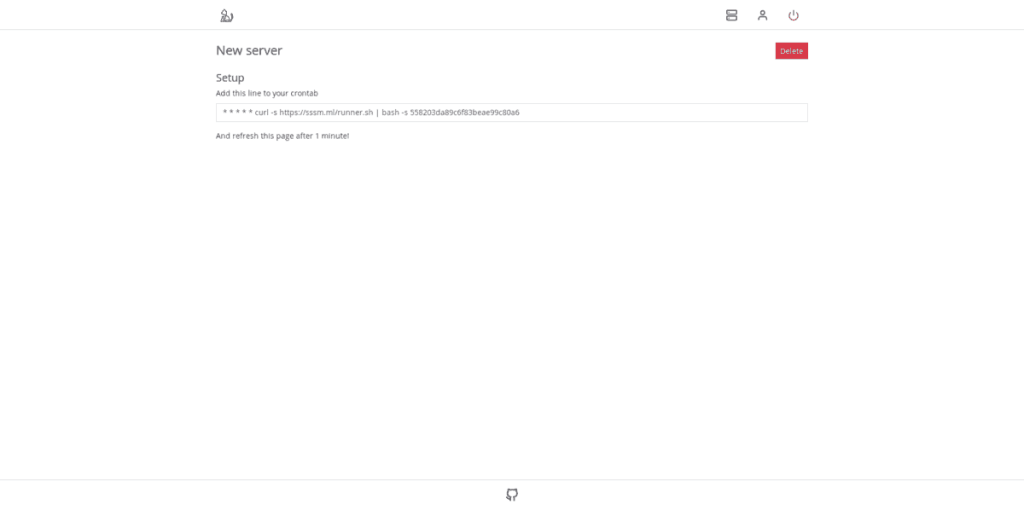
Cron salir pulsando Ctrl + X . Tan pronto como salga de Cron, el sistema debería aplicar el nuevo comando Curl. Desde allí, regrese al panel de SSSM y actualice la página (después de que haya pasado 1 minuto).
Después de actualizar la página, debería ver todas las estadísticas de su servidor en un sistema de gráficos ordenado y agradable.
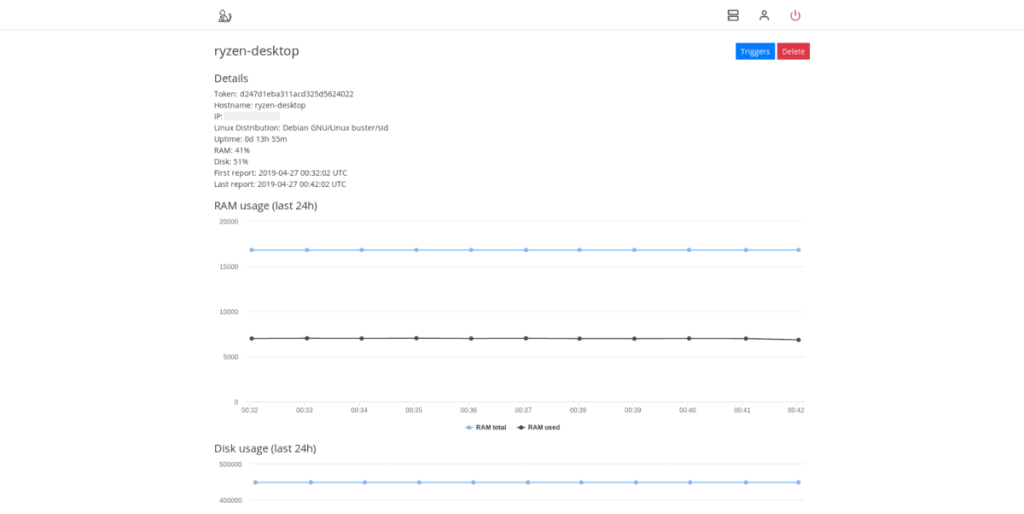
iDownloade es una herramienta multiplataforma que permite descargar contenido sin DRM del servicio iPlayer de la BBC. Permite descargar vídeos en formato .mov.
Hemos estado cubriendo las características de Outlook 2010 con mucho detalle, pero como no se lanzará antes de junio de 2010, es hora de mirar Thunderbird 3.
De vez en cuando, todos necesitamos un descanso. Si buscas un juego interesante, prueba Flight Gear. Es un juego gratuito, multiplataforma y de código abierto.
MP3 Diags es la herramienta definitiva para solucionar problemas en tu colección de música. Etiqueta correctamente tus archivos MP3, añade carátulas de álbumes faltantes y corrige el VBR.
Al igual que Google Wave, Google Voice ha generado un gran revuelo en todo el mundo. Google busca cambiar la forma en que nos comunicamos y, dado que se está convirtiendo en...
Hay muchas herramientas que permiten a los usuarios de Flickr descargar sus fotos en alta calidad, pero ¿hay alguna forma de descargar Favoritos de Flickr? Recientemente, descubrimos...
¿Qué es el sampling? Según Wikipedia, «es el acto de tomar una porción, o muestra, de una grabación de sonido y reutilizarla como un instrumento o...
Google Sites es un servicio de Google que permite alojar un sitio web en su servidor. Sin embargo, existe un problema: no incluye una opción integrada para realizar copias de seguridad.
Google Tasks no es tan popular como otros servicios de Google como Calendar, Wave, Voice, etc., pero aún así se usa ampliamente y es una parte integral de la vida de las personas.
En nuestra guía anterior sobre cómo borrar de forma segura el disco duro y los medios extraíbles a través de Ubuntu Live y el CD de arranque DBAN, analizamos el problema del disco basado en Windows.

![Descarga FlightGear Flight Simulator gratis [Diviértete] Descarga FlightGear Flight Simulator gratis [Diviértete]](https://tips.webtech360.com/resources8/r252/image-7634-0829093738400.jpg)






![Cómo recuperar particiones y datos del disco duro perdidos [Guía] Cómo recuperar particiones y datos del disco duro perdidos [Guía]](https://tips.webtech360.com/resources8/r252/image-1895-0829094700141.jpg)